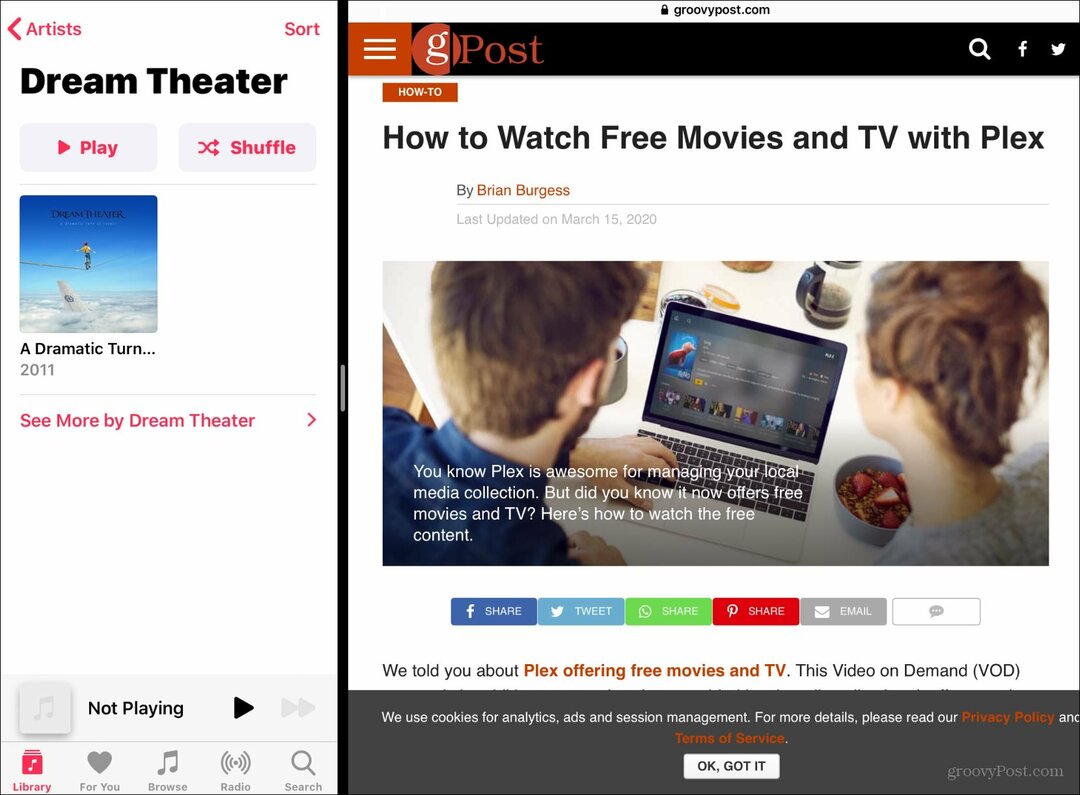Kasutage LastPassi kaheastmelise autentimise jaoks Google Authenticatorit
Turvalisus Viimane Pass / / March 17, 2020
LastPass toetab nüüd Google Authenticatorit. Kui teil on Androidi või iOS-i seade, on see suurepärane võimalus aidata oma kontot kaitsta täiendava kaitsekihiga.
Eelmises artiklis näitasime teile, kuidas seadistada LastPassi kahefaktoriline autentimine kasutades prinditavat numbrite ja tähtede maatriksi ruudustikku. Sel ajal kasutame teist meetodit, mille jaoks on vaja nutitelefoni. Kui see on lubatud, ei pääse enam keegi teie LastPassi kontole juurde, kui tal pole teie kasutajanime, parooli ja telefoni; ilma kõigi kolmeta pole kontole juurde pääseda... isegi teie ise.
Nutitelefoni meetodi võti on Google Authenticator. Google Authenticator on sobilik rakendus, mis pakub kahe teguri autentimist mitme võrguteenuse jaoks, sealhulgas Dropbox. Kuid pange tähele, et Google Authenticator ei ühildu prinditava ruudustiku autentimismeetodiga, seega peate kasutama ühte või teist.
Teil on vaja Google Authenticatori rakendust ja iOS-i või Androidi-telefoni.
- Laadige alla Google Authenticator iOS-i jaoks
- Laadige alla Androidi jaoks Google Authenticator
Logige sisse oma LastPassi kontole ja klõpsake peamise juhtpaneeli vasakus servas nuppu Seadistused.
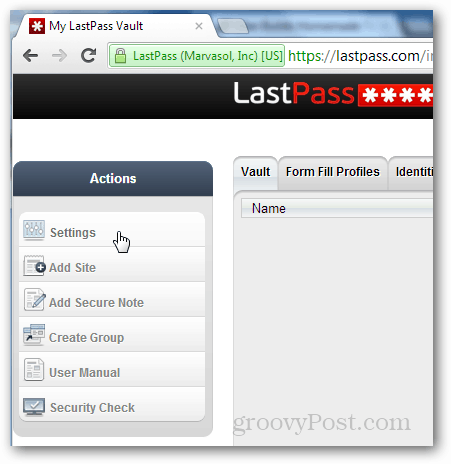
Klõpsake avanevas seadete aknas vahekaardil Google Authenticator. Seejärel eemaldage oma iPhone või Android-telefon ja laadige üles Google Authenticatori rakendus.
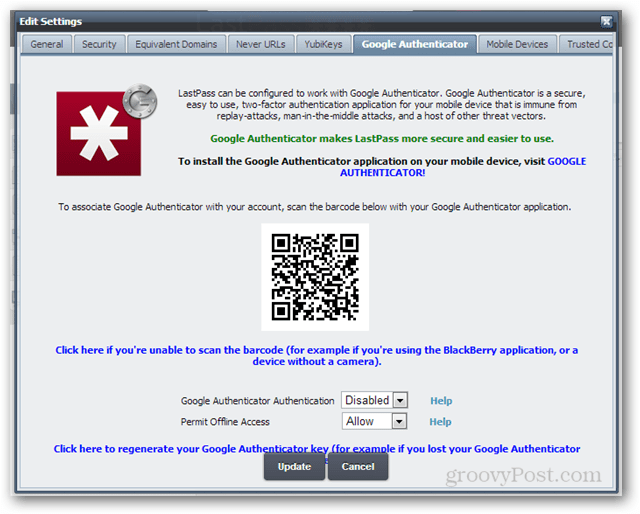
Valige uue konto lisamiseks ja seejärel käsk Skaneeri vöötkood.
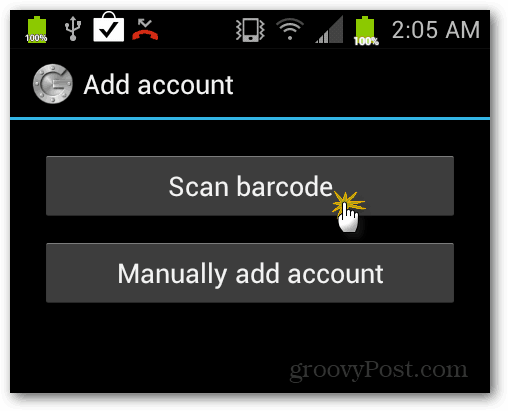
Kasutage kaamerat QR-koodi skannimiseks LastPassi veebilehe keskel. Kui Google Authenticator on lõpule viidud, sünkroonitakse see automaatselt teie LastPassi kontoga. Kuidas see töötab, on üsna õudne, vajalik teave on lihtsalt rakendusesse salvestatud.
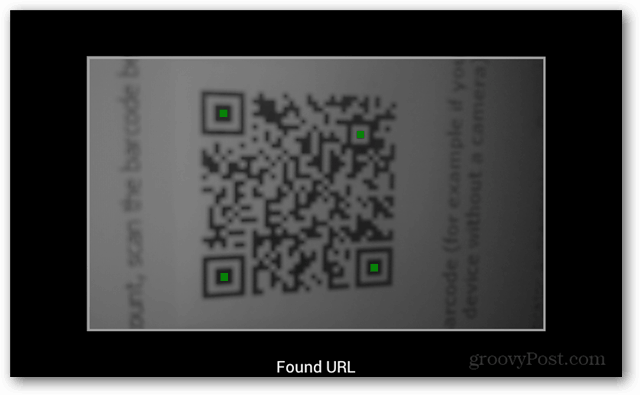
Kui QR-kood on edukalt skannitud, kuvatakse see Androidi telefonis kood. Lükake hetkeks telefoni tähelepanuta ja muutke LastPassi seadete lehel rippmenüü olekuks Lubatud, kui soovite kasutada Google Authenticatori autentimist.
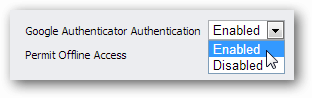
Nüüd vaadake telefoni koodi ja hakake seda veebisaidile tippima.
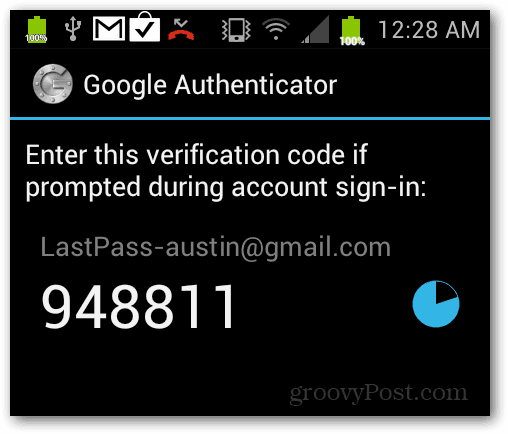
Sisestage kood täpselt nii, nagu telefonis kuvatakse, kui LastPassi veebileht seda küsib. Pange tähele, et kood muutub iga minut, nii et kirjutage see kiiresti. Kui teil see puudu jääb, kirjutage lihtsalt uus, milleks see on muutunud. Kui see on sisestatud, klõpsake nuppu OK ja seejärel muudatuste kinnitamiseks ja salvestamiseks nuppu Uuenda.
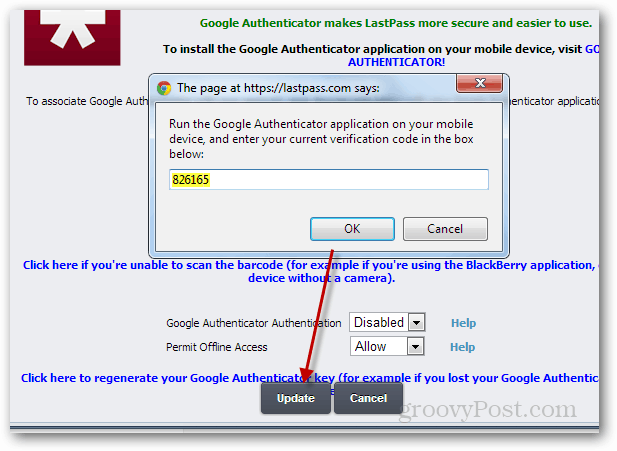
Nüüd, kui LastPassi sisse logite, töötab see nagu tavaliselt. Kuid pärast kasutajanime ja parooli sisestamist on teil eriti turvaline samm - avage oma telefonis Google Authenticatori rakendus ja sisestage kood veebisaidile.